macOS에서 리눅스 ll 명령어 사용하기
Linux에서는 ll 명령어를 통해 디렉터리 내 각 파일들의 권한, 날짜 및 이름을 한꺼번에 볼 수 있다. 이는 사실 ls -al명령어의 축약형이지만 이렇게 입력하는 것보다 ll로 입력하는게 훨씬 간단하기도 하다. 아쉽게도 macOS에는 이 명령어가 없다. 그러나 쉘 스크립트를 사용해 똑같이 이를 구현할 수 있다.

ll 명령어를 지원하지 않는 macOS
1. 빈 텍스트 파일 생성하기
원리는 간단하다. 터미널의 기본 명령어들은 /bin 디렉터리에 존재하지만, macOS는 이 디렉터리에 대한 접근을 허용하지 않는다. su 또는 sudo를 사용해도 접근이 되지 않는다. 정확히 말하면 이 디렉터리의 파일들을 삭제 또는 파일 추가 등을 할 수 없다. 해킹을 해서 루트 권한을 얻어서 이 디렉터리에 직접 명령어를 추가할 수도 있겠지만, 순정 상태에서 맥을 사용하고자 할 경우에 각 사용자들은 /usr/local/bin 디렉터리에 본인이 필요한 명령어를 대신 추가할 수 있다. 우선, 빈 텍스트 파일을 이 디렉터리에 생성한다.
$ cd /usr/local/bin
$ sudo touch ll
2. 텍스트 파일에 필요한 명령 정의하기
새 텍스트 파일을 생성하였으면 vim으로 열어서 다음의 내용을 입력한다.
#!/bin/bash
if [ $# -eq 0 ]
then
ls -al
elif [ $# -eq 1 ]
then
ls -al $1
fi

"ll" 명령을 입력 시 "ls -l"이 실행되도록 지정한 후 ":wq"를 입력하여 저장 및 vim 종료.
3. 텍스트 파일에 실행 권한 부여하기
이제 이 파일에 실행 권한을 부여한다.
$ sudo chmod +x ll
아무 디렉터리나 이동해서 테스트해 본다. 다음과 같이 잘 실행된다.
$ ll
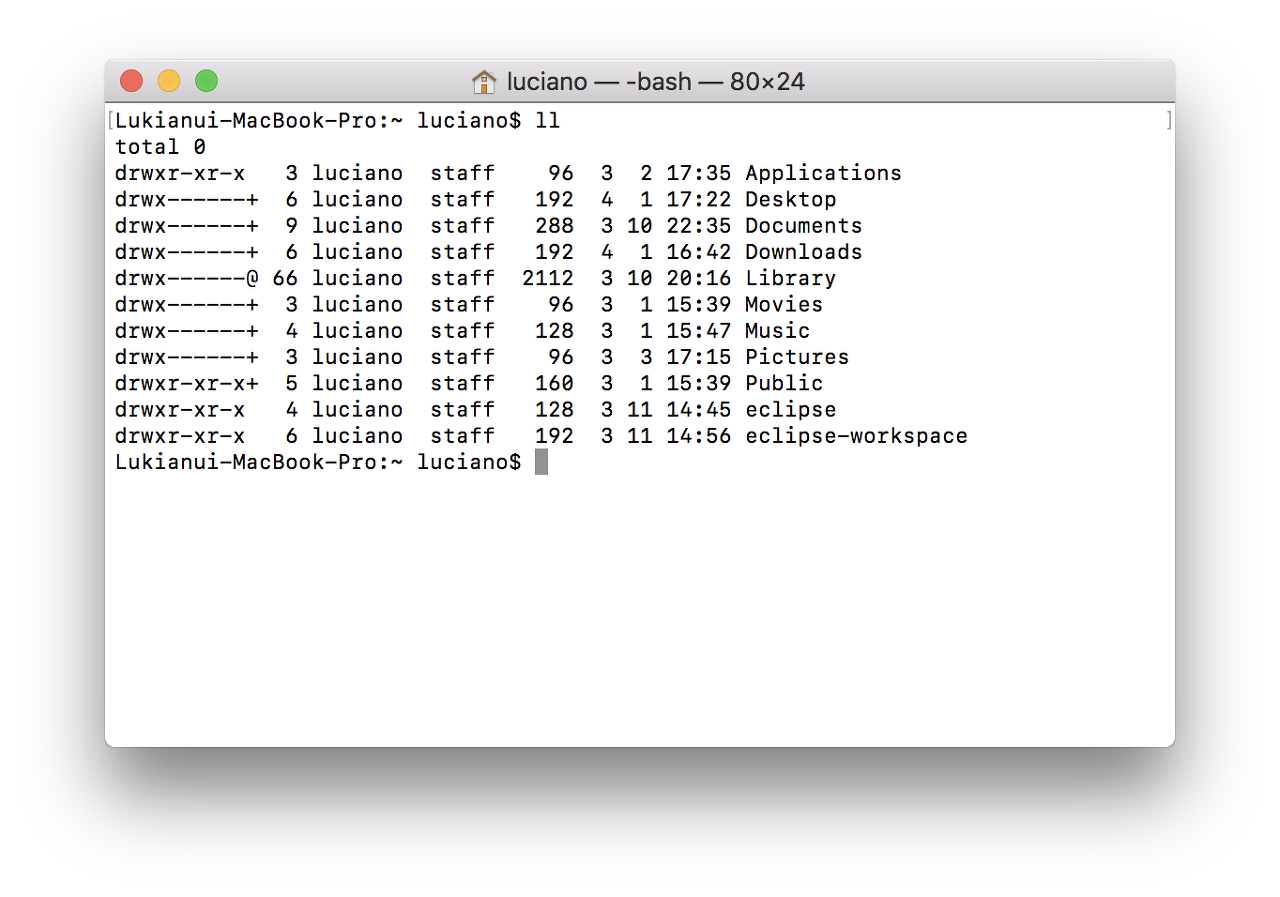
이제 맥에서도 리눅스와 같은 ll 명령을 이용 가능하다.
'지식저장소 > 지식KIN' 카테고리의 다른 글
| 변신 68U 공유기 멀린펌 업글 불가 시 & AiMESH 활성화 (0) | 2020.01.02 |
|---|---|
| [정보] 모레가 한글날이기에 무료로 몇개 드립니다 (기간한정 다운로드) (0) | 2019.10.08 |
| Mac에서 일반 키보드 연결시 Home/End 버튼 사용방법 (0) | 2019.04.03 |
| 경조사별 인사말 (0) | 2018.09.20 |
| 윈도우10 탐색기 폴더 하위 메뉴 삭제(다운로드, 동영상, 문서, 바탕화면, 사진, 음악, 3D 객체) (0) | 2018.04.13 |

